
Aan de slag met Lightroom CC
dinsdag 28 november 2017, 11:11 door Elja Trum | 10.469x gelezen | 4 reactiesRuim een maand geleden werd het nieuwe Lightroom CC aangekondigd. Een nieuwe programma van Adobe, maar met een vertrouwde naam. Lightroom CC en (het hernoemde) Lightroom Classic CC zijn twee verschillende producten. In dit artikel gaan we aan de slag met het nieuwe programma.
Lightroom CC versus Lightroom Classic CC
Wat is nu eigenlijk het verschil met de nieuwe Lightroom CC ten opzichte van Lightroom Classic CC? Met beide programma's kun je namelijk je foto's bewerken.
Het belangrijkste is dat bij Lightroom CC 'de cloud' centraal staat. Alle foto's (de originele bestanden) worden geback-upt naar webservers van Adobe. Hierdoor kun je er ook altijd en overal bij.
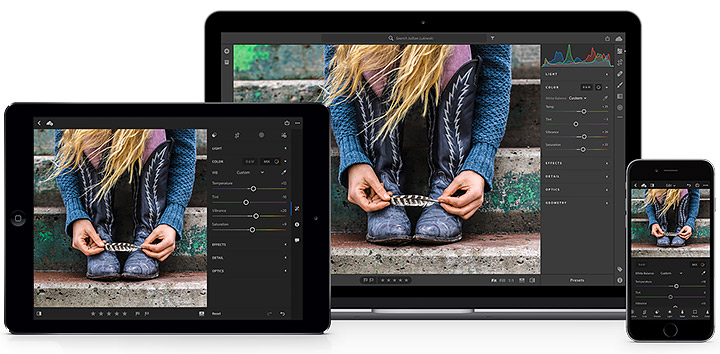
Of je nu achter je desktop computer zit, onderweg bent met je laptop, ze op de bank benadert met je tablet of bij de bushalte staat met je smartphone. Bij Lightroom CC heb je toegang tot alle foto's die je in Lightroom CC hebt staan.
Daarnaast is de opzet van Lightroom CC eenvoudiger dan die van Lightroom Classic CC. Mensen die al gewend zijn aan Lightroom Classic CC zullen hier waarschijnlijk geen voordelen in zien, maar voor wie nog niet eerder met Lightroom gewerkt heeft is de leercurve lekker laag.
Voordelen van Lightroom CC
Doordat je foto's direct naar de cloud gesynchroniseerd worden betekent ook dat je automatisch een back-up hebt van je foto. Zodra de foto in de cloud staat kun je hem niet meer kwijtraken door bijvoorbeeld een computercrash. Dat is natuurlijk een prettig idee.
Een ander belangrijk voordeel is dat je de foto nu op al je apparaten kunt benaderen. Handig voor als je bijvoorbeeld foto's wilt laten zien aan iemand. Je hoeft er niet over na te denken, het wordt automatisch geregeld.
Snelle internetverbinding
Een vlotte internetverbinding kan wel handig zijn bij de nieuwe Lightroom CC. Als je veel foto's hebt, dan kan het een behoorlijke tijd duren voordat alles online ook beschikbaar is. Al is dit voor de meeste mensen tegenwoordig geen probleem meer.
Er zijn verschillende lidmaatschapsmodellen waarbij je meer betaald naar gelang je meer foto's in opslag hebt.
Kosten van Lightroom CC
Je kunt Lightroom CC op verschillende manieren aanschaffen. Heb je nog helemaal niks en wil je alleen Lightroom CC, dan kun je voor 12,09 euro per maand (inclusief BTW) een Lightroom CC lidmaatschap nemen. Je krijgt dan Lightroom CC inclusief 1 terabyte cloudopslag.
Die terabyte is voldoende om zo'n 40.000 foto's (van circa 25 megapixel) op te slaan in het grote RAW formaat van je camera. Daar kun je waarschijnlijk dus wel even mee vooruit. Is je terabyte vol, dan kun je bij Adobe extra ruimte bijkopen.

Ga je voor een fotografen lidmaatschap (het pakket dat je ook hebt als je voorheen al alleen Lightroom en Photoshop af nam), dan betaal je ook 12,09 euro per maand.
Je krijgt dan Lightroom CC inclusief 20 gigabyte opslag. Genoeg voor zo'n 800 foto's van circa 25 megapixel. Daarnaast krijg je dan ook Lightroom Classic CC en Photoshop CC. Zelf heb ik dit pakket en dat is dus prima geschikt om Lightroom CC eens goed mee te proberen.
Een derde optie is het Fotografielidmaatschap met 1 terabyte cloudopslag. Hiervoor betaal je 24,19 euro per maand en dit geeft je toegang tot Lightroom Classic CC, Photoshop CC en het nieuwe Lightroom CC inclusief 1 terabyte aan opslag.
Hoe installeer ik Lightroom CC?
Heb je een Adobe CC lidmaatschap, dan kun je met de Adobe CC app eenvoudig de apps die je op je computer wilt zetten downloaden. Open de Creative Cloud app en druk op 'install' bij Lightroom CC.
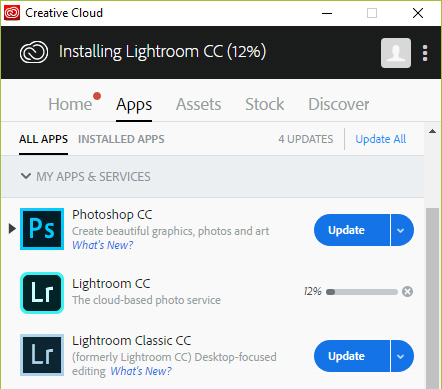
Op je tablet en smartphone kun je de app installeren door te zoeken op Lightroom CC in de appstore. Met de app op je smartphone kun je ook foto's maken die direct via de cloud ook op je desktop beschikbaar is. Prettig.
De interface op een tablet lijkt behoorlijk op die van de desktop. Vreemd genoeg zijn er zelfs wat meer opties aanwezig in de tablet versie dan op de desktop. Dit zal waarschijnlijk in de nabije toekomst wel rechtgetrokken worden.
Op je smartphone is de interface aangepast voor gebruik op het kleine scherm. Er zijn voor een smartphone versie wel flink wat mogelijkheden beschikbaar om je foto's te bewerken.
Mocht je trouwens nog geen Adobe lidmaatschap hebben, dan kun je Lightroom CC ook gewoon als 7-dagen proefversie uitproberen. Je hebt dan ook toegang tot alle functionaliteiten van het programma.
» Lightroom CC 7 dagen gratis proberen
In de praktijk
Wat mij in elk geval opviel aan Lightroom CC is hoe vlot het werkt. Zowel op mijn desktop, iPad als iPhone draait het programma lekker snel. Foto's zijn direct op groot formaat zichtbaar.
De nieuwe interface is even wennen, maar al na een paar minuten weet je alles eenvoudig te vinden. Meestal is het vooral een kwestie van icoontjes leren kennen.
Binnen een half uurtje heb je de basis van het programma volgens mij prima onder de knie.
Voorinstellingen
Net als met Lightroom Classic CC kun je met Lightroom ook met voorinstellingen werken. Dat is mooi, want met een voorinstelling kun je razendsnel een specifieke look aan één of meerdere foto's geven.
Helemaal mooi is dat bestaande Lightroom Classic CC voorinstellingen gewoon te gebruiken zijn in Lightroom CC. Ideaal voor als je al een mooie collectie voorinstellingen hebt opgebouwd.
Momenteel worden voorinstellingen helaas nog niet automatisch gesynchroniseerd over al je apparaten.
De cloud als externe harddisk
Gebruik je Lightroom CC bijvoorbeeld op je laptop, maar heeft deze niet zo veel diskruimte? Dat is geen probleem, want je foto's kun je opslaan in de cloud terwijl je ze niet meer lokaal bewaard.
Je kunt in Lightroom CC precies aangeven hoeveel diskruimte je wilt dat er gebruikt wordt. De rest wordt dan in de cloud opgeslagen. Op het moment dat je gaat werken aan een foto uit de cloud wordt deze overgezet naar je lokale computer.
Erg praktisch dus als je computer maar weinig opslagruimte heeft, je cloud werkt als een soort externe harde schijf.
Foto's zoeken
Erg gaaf is de zoekfunctie van Lightroom CC. Het programma maakt gebruik van Sensei. Adobe' kunstmatige intelligentie die jouw foto's analyseert op inhoud. Zo kun je bijvoorbeeld zoeken op 'water' en Lightroom geeft je automatisch foto's terug waar water in voor komt.
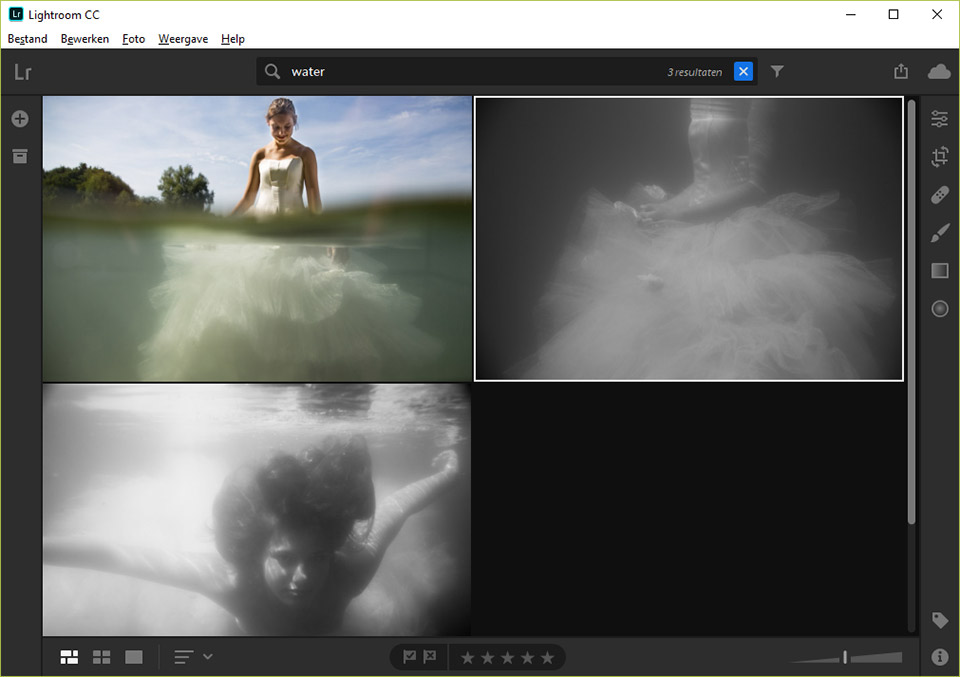
Hiervoor hoef je dus helemaal geen tags of iets toe te voegen aan je foto. Het beeld wordt automatisch herkend. De resultaten zijn indrukwekkend.
Meer weten?
Wil je nog meer te weten komen over Adobe Lightroom CC? Op de site van Adobe zijn een aantal handige (Engelstalige) pagina's met uitleg te vinden.
Wil jij ook gave foto's maken?
Probeer twee weken gratis onze online cursussen over fotografie. Je krijgt direct toegang tot meer dan 100 cursussen. Na twee weken vervalt je proeflidmaatschap automatisch. Je zit dus nergens aan vast.14 dagen gratis fotografiecursussen kijken

Over de auteur
Elja Trum is oprichter van Photofacts en online fotografiecursussite Photofacts Academy. Hij schrijft sinds 2006 over fotografie. Elja is ook auteur van boeken over compositie, zwart-witfotografie, flitsfotografie en portretfotografie.
4 reacties
-
 Jan schreef op dinsdag 28 november 2017 om 11:31 | reageer
Jan schreef op dinsdag 28 november 2017 om 11:31 | reageerHoe is de snelheid van Lightroom Classic in de Develop mode? Dan bedoel ik elke foto langsgaan, 1:1 in- en uitzoomen om scherpte te bepalen en dan weer naar de volgende foto. Ben erg benieuwd naar deze prestatie met bijvoorbeeld de Nikon D850.
-

-
 Cor Scholma schreef op dinsdag 28 november 2017 om 12:29 | reageer
Cor Scholma schreef op dinsdag 28 november 2017 om 12:29 | reageerLeuk programma. Alleen heb ik wel Hulp nodig merk ik. Zou graag op zoek gaan naar privé Hulp thuis. Om mij zo in te werken in het programma.
-
 Jan Koning schreef op woensdag 29 november 2017 om 09:51 | reageer
Jan Koning schreef op woensdag 29 november 2017 om 09:51 | reageerDirect de overstap gemaakt naar deze “cloud”-versie. Was eerst wat sceptisch maar nu zeer enthousiast. Zoals voor elk pakket geldt: eerst lezen, dan ... genieten. De kost gaat voor de baat uit, zeg maar.👍
Deel jouw mening
Let op: Op een artikel ouder dan een week kan alleen gereageerd worden door geregistreerde bezoekers.Wil je toch reageren, log in of registreer je dan gratis.
Live Fotografie Workshops
Verbeter jouw fotografie in de praktijk met een workshop van Photofacts Academy

Portretfotografie in de Studio
vrijdag 12 december 2025
Photofacts Studio, Elst (Gld)
nog 2 plaatsen

Masterclass Naaktfotografie
woensdag 14 januari 2026
Photofacts Studio, Elst (Gld)
nog 5 plaatsen

Landschap en Compositie
woensdag 21 januari 2026
Bedafse Bergen, Uden (NB)
nog 6 plaatsen
Ook interessant
-
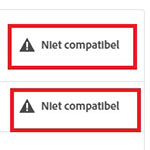 Adobe meld: niet compatible. Wat nu?
Adobe meld: niet compatible. Wat nu?door Nando Harmsen
-
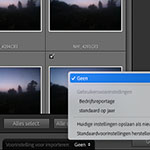 6 Tips voor het importeren van foto's in Lightroom
6 Tips voor het importeren van foto's in Lightroomdoor Nando Harmsen
-
 Lightroom updates 2025; vooral meer handige AI oplossingen
Lightroom updates 2025; vooral meer handige AI oplossingendoor Nando Harmsen
-
 Maakt Lightroom Photoshop overbodig?
Maakt Lightroom Photoshop overbodig?door Nando Harmsen
-
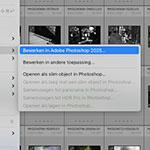 Wanneer Lightroom en Photoshop niet meer samenwerkt
Wanneer Lightroom en Photoshop niet meer samenwerktdoor Nando Harmsen
-
 10 Tips om het Orton-effect toe te passen
10 Tips om het Orton-effect toe te passendoor Nando Harmsen
Ontvang wekelijks fotografietips in je inbox
40.789 fotografie enthousiastelingen ontvangen de tips al!
Meer over de wekelijkse mail. Of blijf op de hoogte via ![]() Facebook.
Facebook.

Elja Trum
Photofacts; alles wat met fotografie te maken heeft!
Wil je graag mooiere foto's maken en op de hoogte blijven van ontwikkelingen binnen de fotografie? Photofacts plaatst leerzame artikelen die gerelateerd zijn aan fotografie. Variërend van product-aankondiging tot praktische fotografietips of de bespreking van een website. Photofacts bericht dagelijks over fotografie en is een uit de hand gelopen hobby project van Elja Trum. De artikelen worden geschreven door een team van vrijwillige bloggers. Mocht je het leuk vinden om een of meerdere artikelen te schrijven op Photofacts, neem dan contact op.Meer over PhotofactsGratis eBook: Fotograferen van Kinderen
Mis dit niet: Tips voor adembenemende familiekiekjes!
Ontdek 25 praktische tips waardoor je prachtige foto's van je (klein)kinderen kunt maken. Je krijgt van mij ook wekelijks nieuwe fotografietips per mail.








